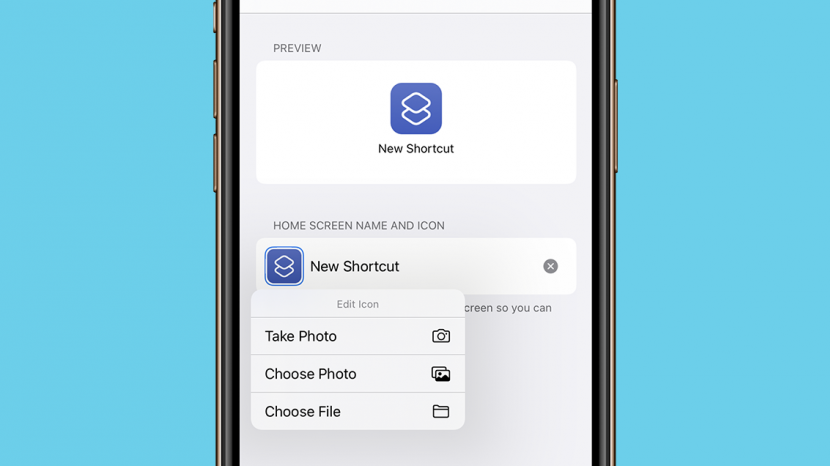
iPhone uygulaması simge özelleştirmesi, iOS 14'ün kullanıcıların cihazlarını kişiselleştirmelerine olanak tanıyan bir başka harika yoludur. iPhone simgeleri her zaman şık görünse de, artık kendi iPhone uygulama simgelerinizi oluşturabilir veya simgelerinizi değiştirmek için bir uygulama indirebilirsiniz. iPhone Kısayolları uygulaması, kullanıcıların üçüncü taraf bir uygulamaya ödeme yapmadan Ana Ekranları için özel bir estetik oluşturmalarına olanak tanır. Özel görüntülerin simgeler olarak kullanılmasına ve ardından Uygulama Kitaplığındaki ilgili uygulamaya kısayol işlevi görmesine olanak tanır. Birkaç basit adımda Kısayollarla iPhone'daki uygulama simgelerini nasıl değiştireceğinizi öğrenin.
İlgili: iOS Widget Yığınları Nasıl Kullanılır: Eksiksiz Kılavuzunuz
Bu Makalede Neler Var:
- Kısayollarda Bir Uygulama Simgesi Oluşturarak Nasıl Değiştirilir
- Yeni Bir Uygulama Simgesi Oluşturduktan Sonra Uygulamayı Uygulama Kitaplığında Gizleme
- iPhone Uygulama Simgeleri Nerede Bulunur ve İndirilir
- Kendi Uygulama Simgelerinizi Tasarlayın ve Oluşturun
Kısayollarda Bir Uygulama Simgesi Oluşturarak Nasıl Değiştirilir
- Aç Kısayollar uygulaması.
- üzerine dokunun + simgesi ana uygulama ekranının sağ üst köşesinde bulunur.
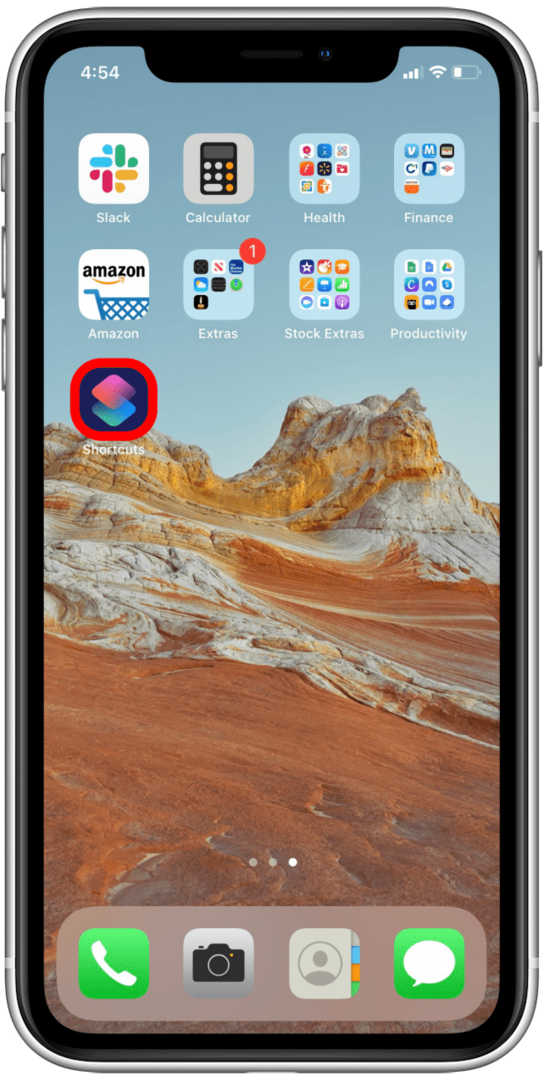
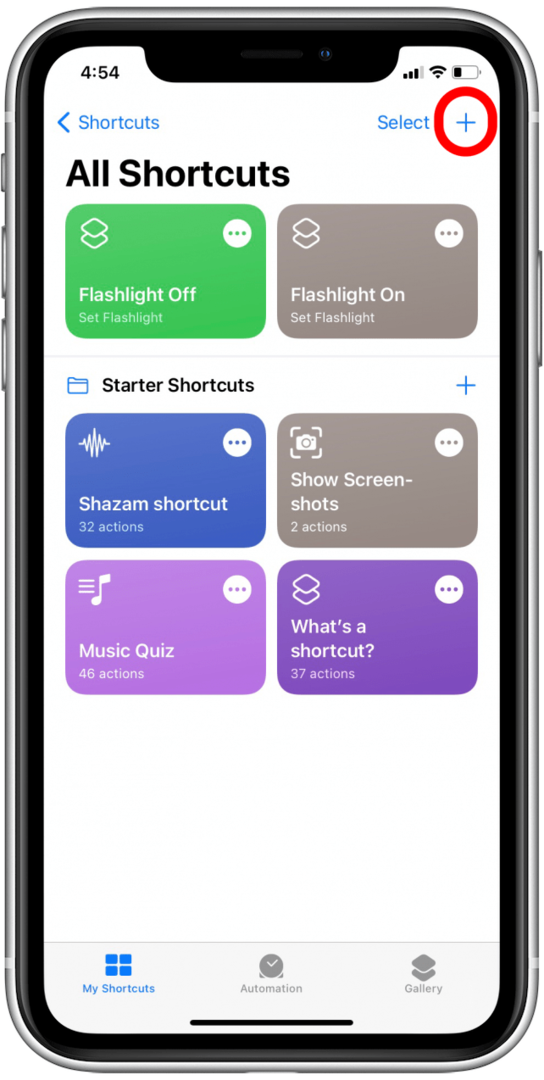
- Seçme Eylem Ekle.
- Ekranın üst kısmındaki arama çubuğunu kullanın ve yazın Uygulamayı aç.
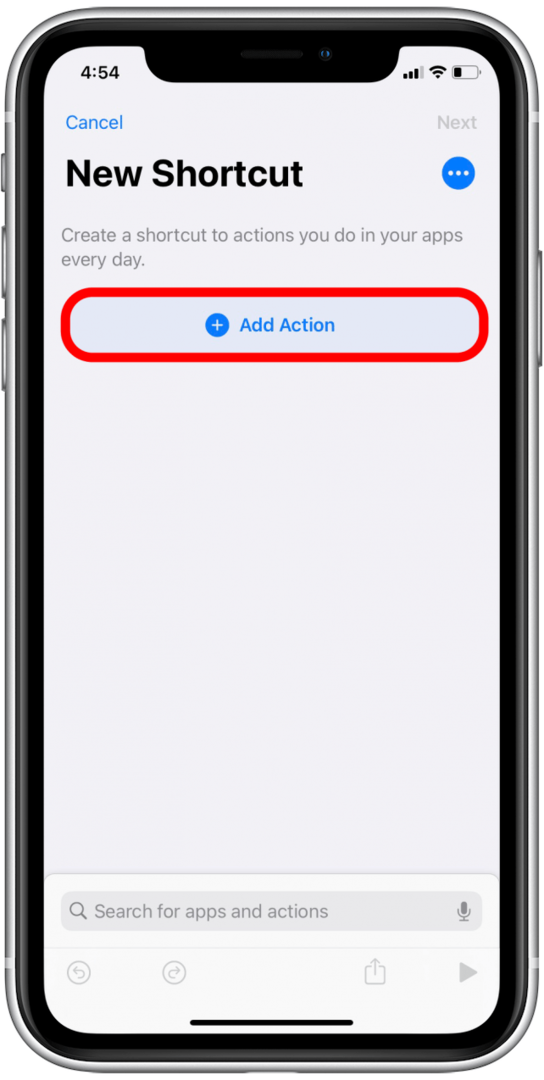
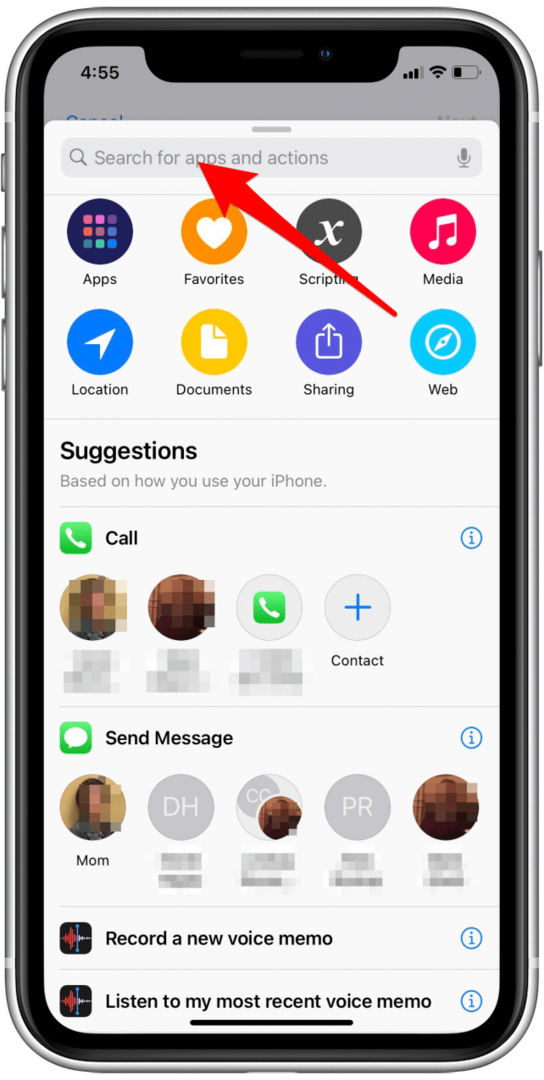
- Seçme Uygulamayı aç.
- Üzerine dokunun Seçmek.
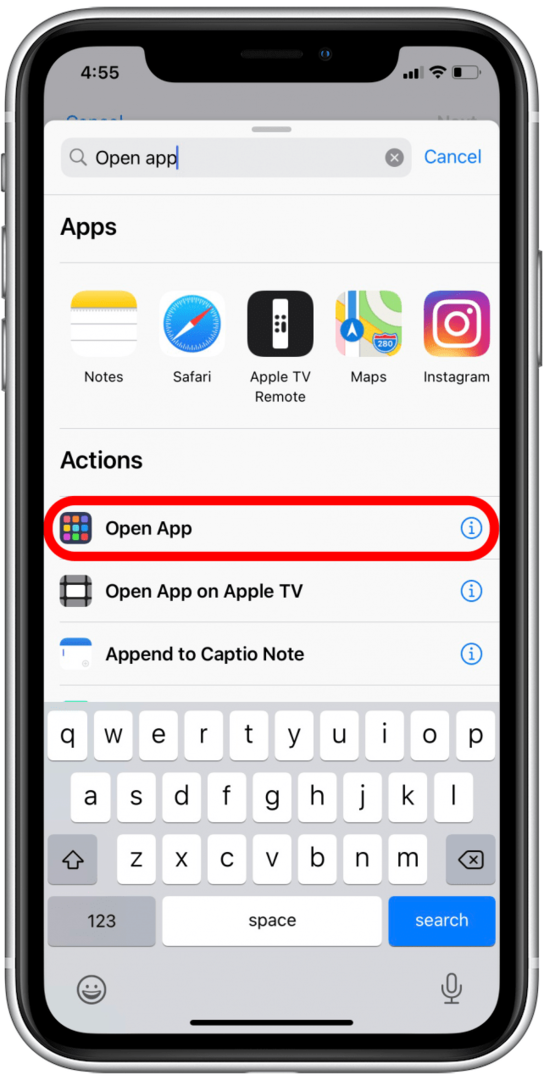
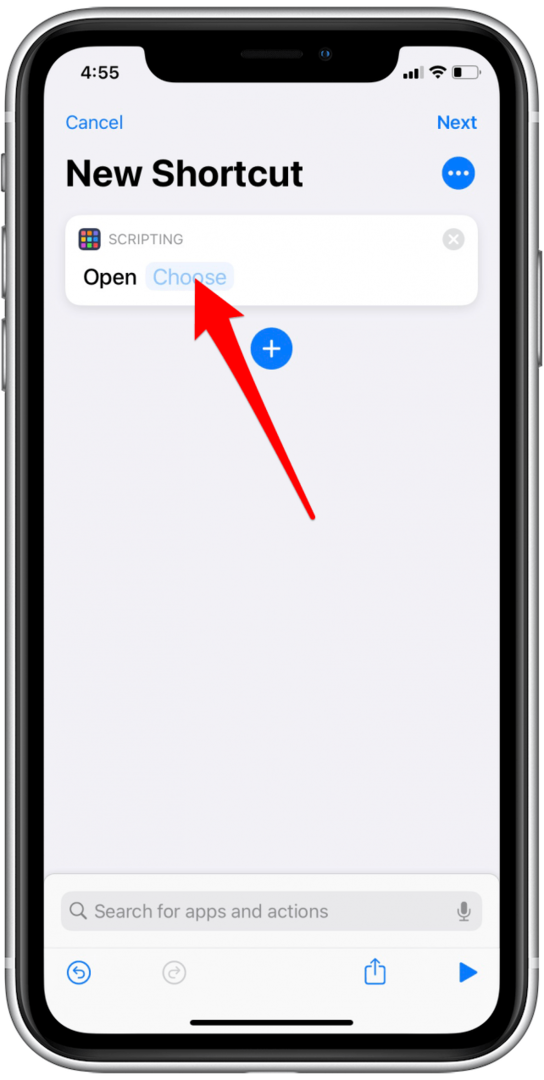
- Alfabetik sırayla listeden istediğiniz uygulamayı seçin. Uygulamayı ekranın üst kısmındaki arama çubuğunda da arayabilirsiniz.
- Ekranın sağ üst köşesindeki üç noktaya dokunun.
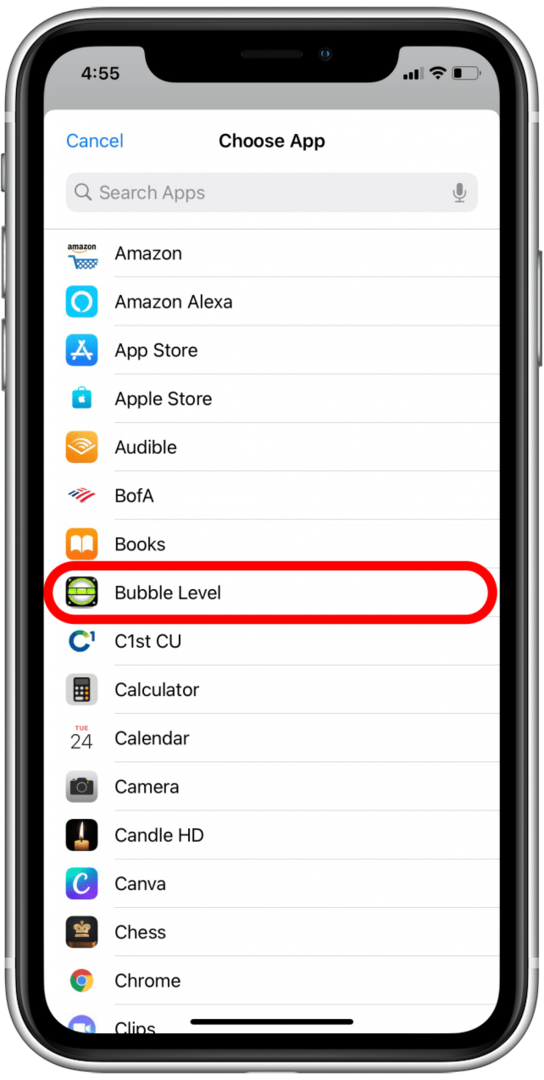
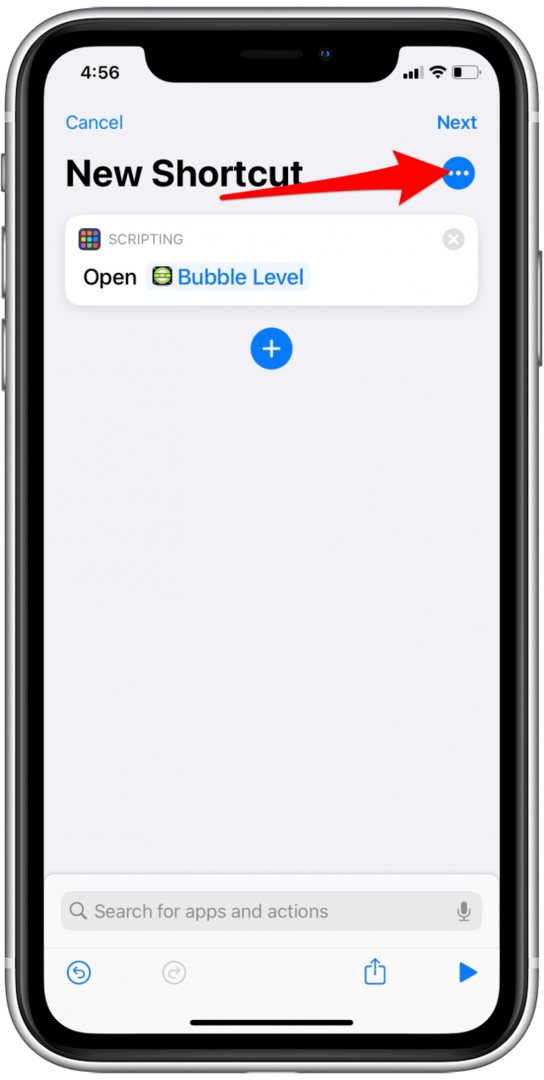
- Üzerine dokunun Ana Ekrana Ekle.
- altındaki uygulama simgesine dokunun. Ana Ekran Adı ve Simgesi.
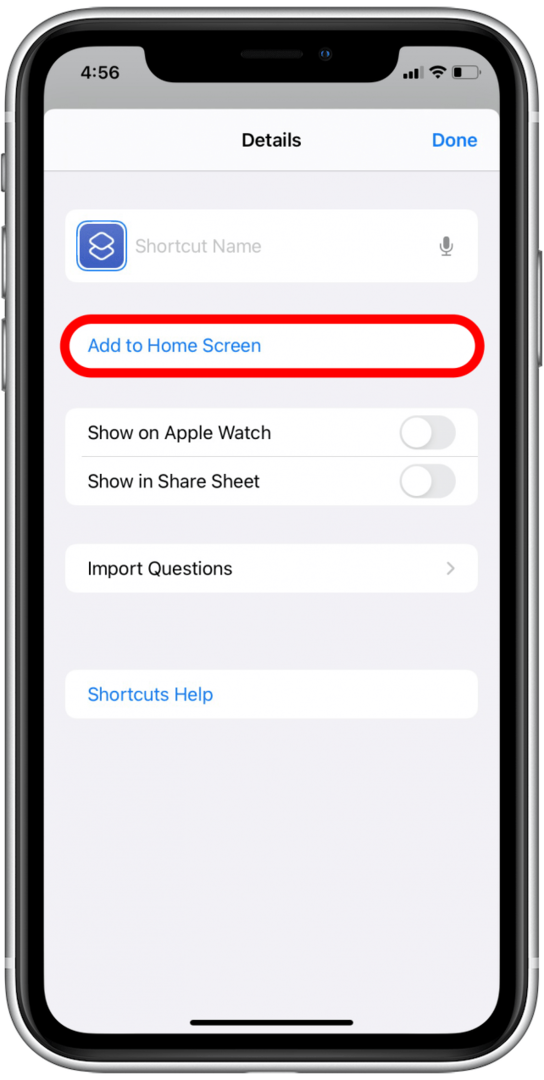
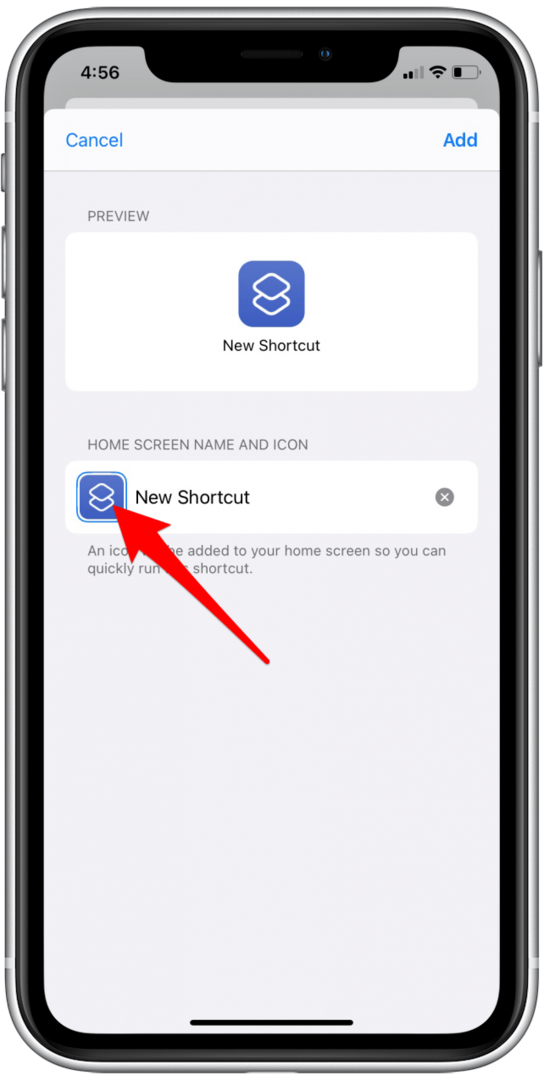
- Açılır menüden, Fotoğraf çek, Fotoğraf seç, veya Dosya seçin.
- Kullanmak istediğiniz resmi seçin ve öğesine dokunarak onaylayın. Seçmek.
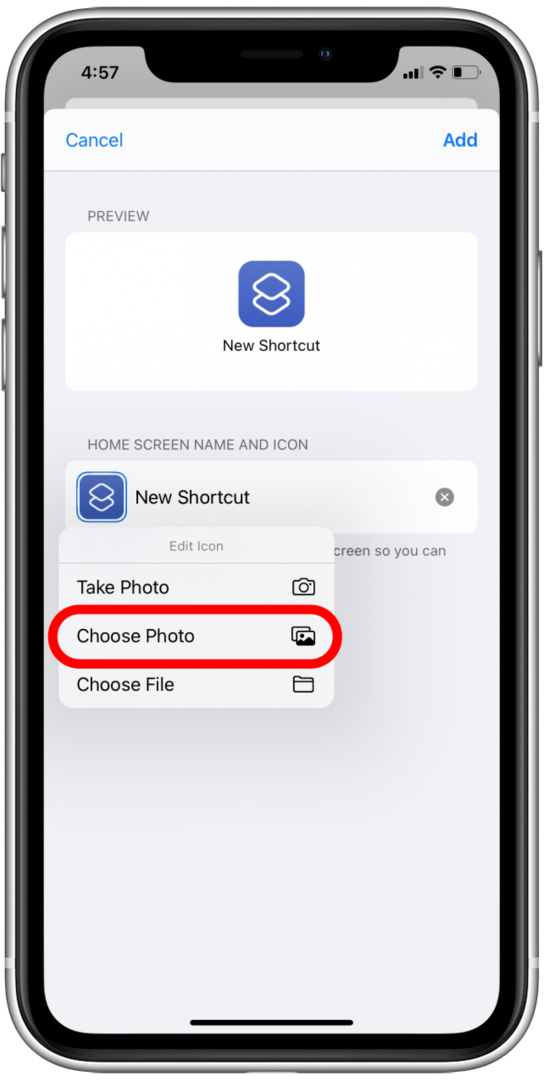
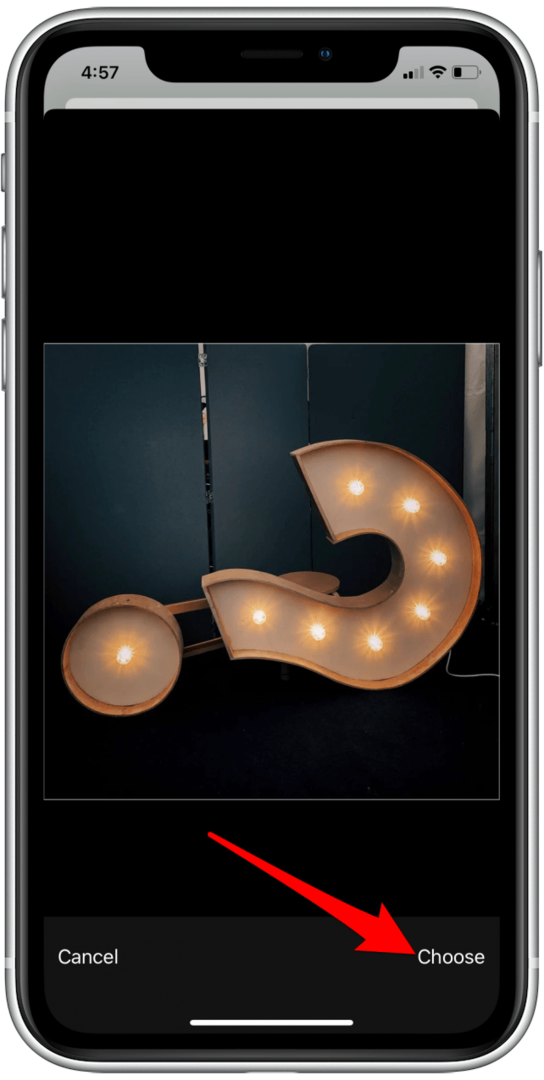
- Üzerine dokunun Yeni Kısayol Uygulamayı yeniden adlandırmak için
- Musluk Ekle ekranın sağ üst köşesinde.
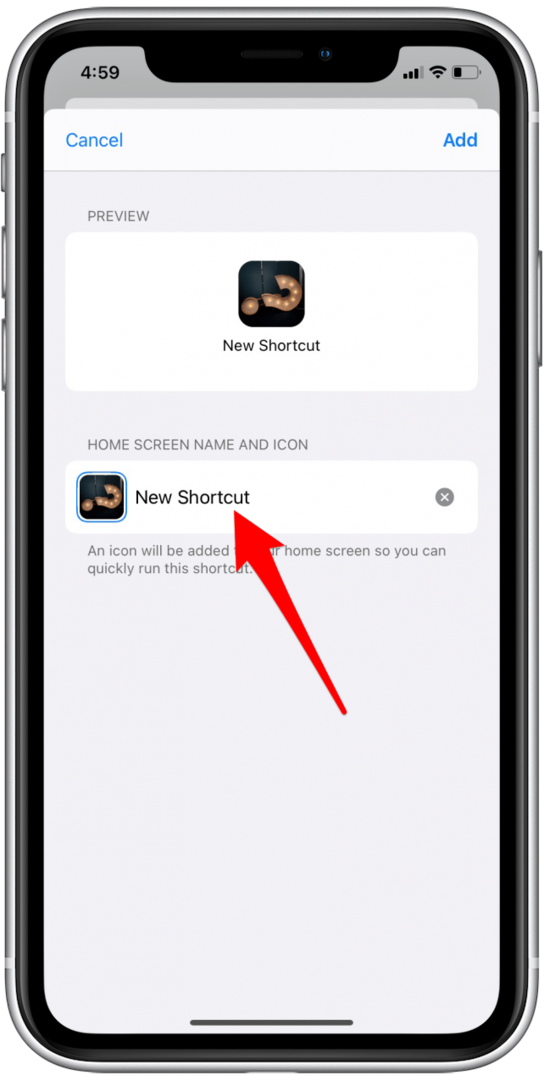
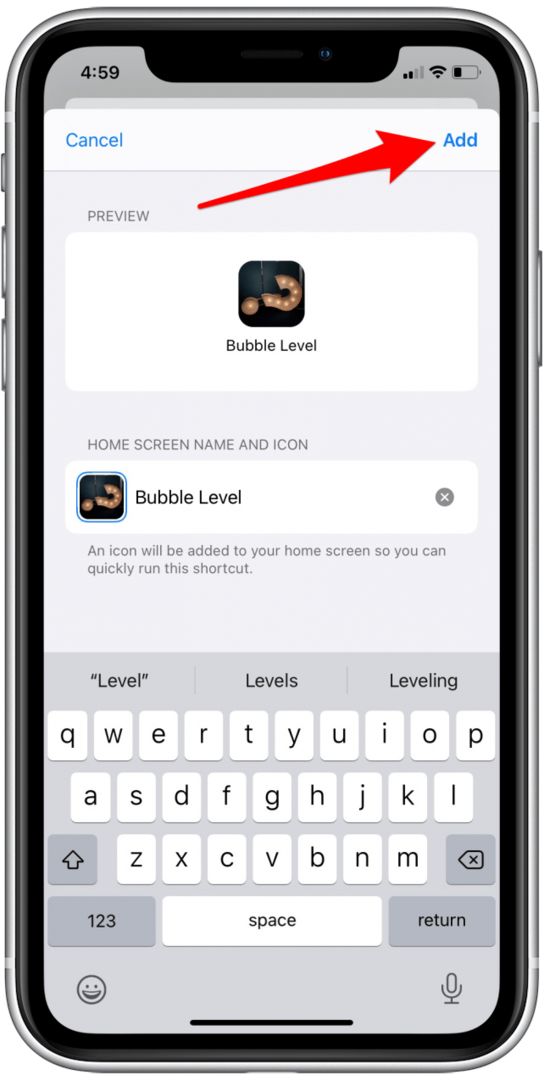
- Üzerine dokunun Tamamlandı.
- Yeni uygulama simgesi Ana Ekranınızda görünecektir.
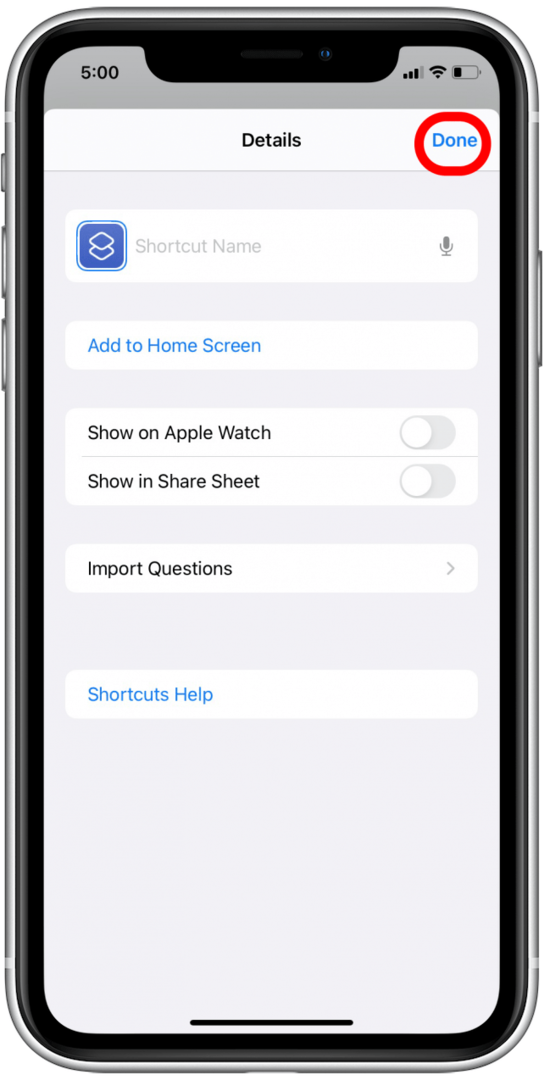
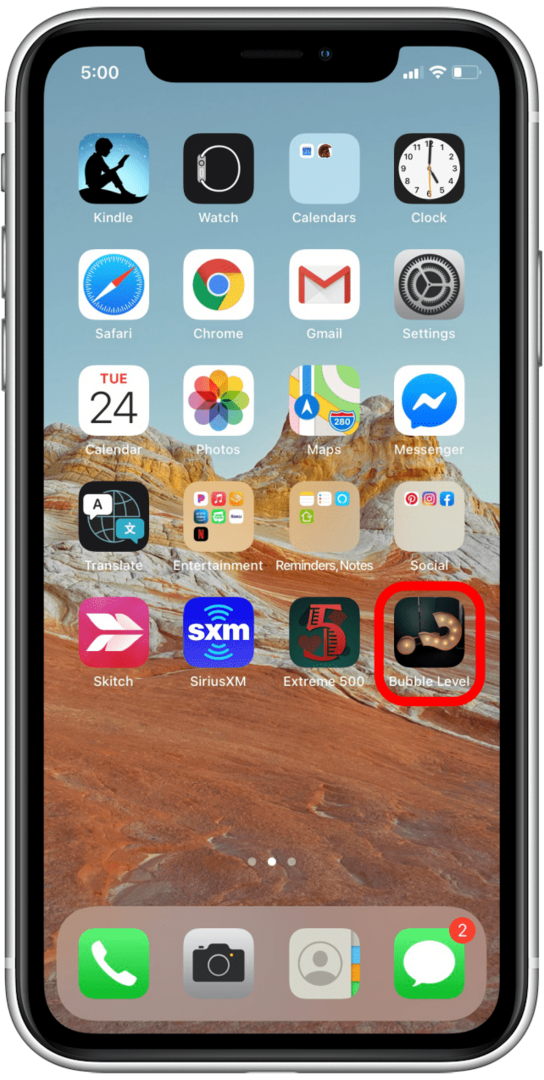
Uygulama Kitaplığında Uygulamayı Gizleme
Kısayollar uygulamasını kullanarak özel bir iPhone simgesi oluşturmak, Ana Ekranınızdaki orijinal uygulama simgesinin yerini almaz, bu nedenle orijinal uygulamayı görmemek için gizlemeniz gerekir.
- Bir menü görünene kadar gizlemek istediğiniz uygulama simgesine uzun basın.
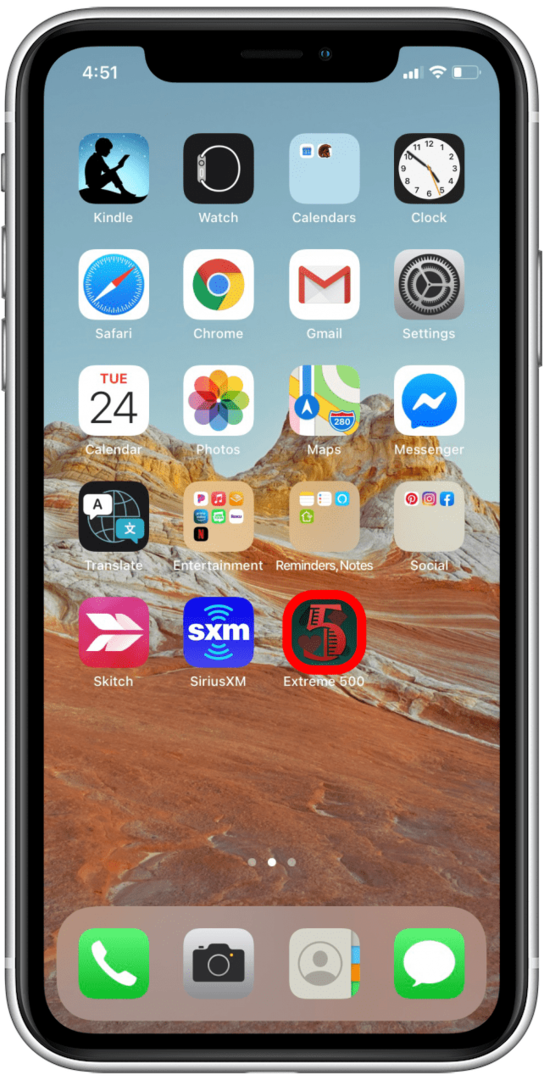
- Üzerine dokunun Uygulamayı Kaldır.
- Üzerine dokunun Ana Ekrandan Kaldır.
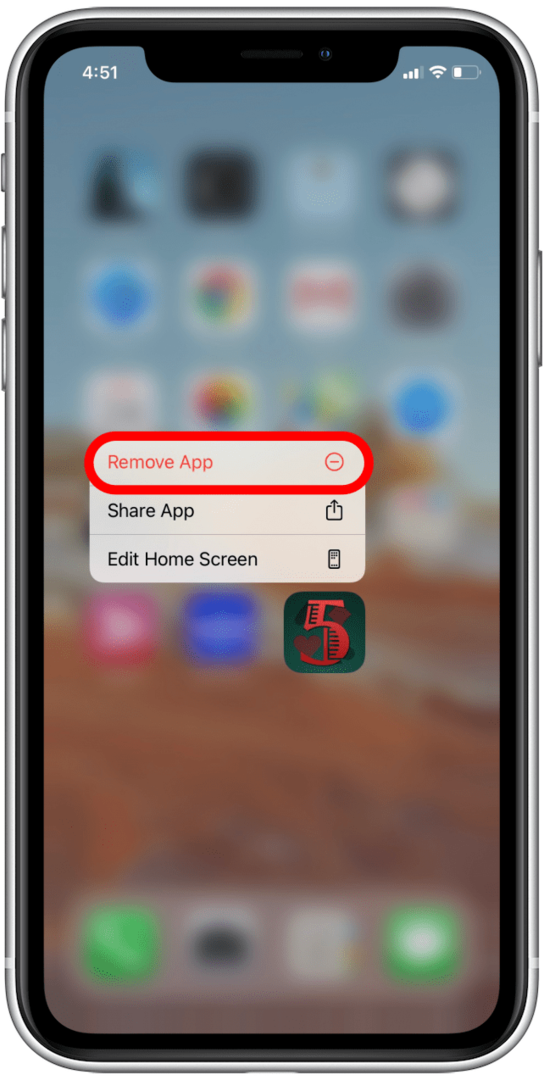
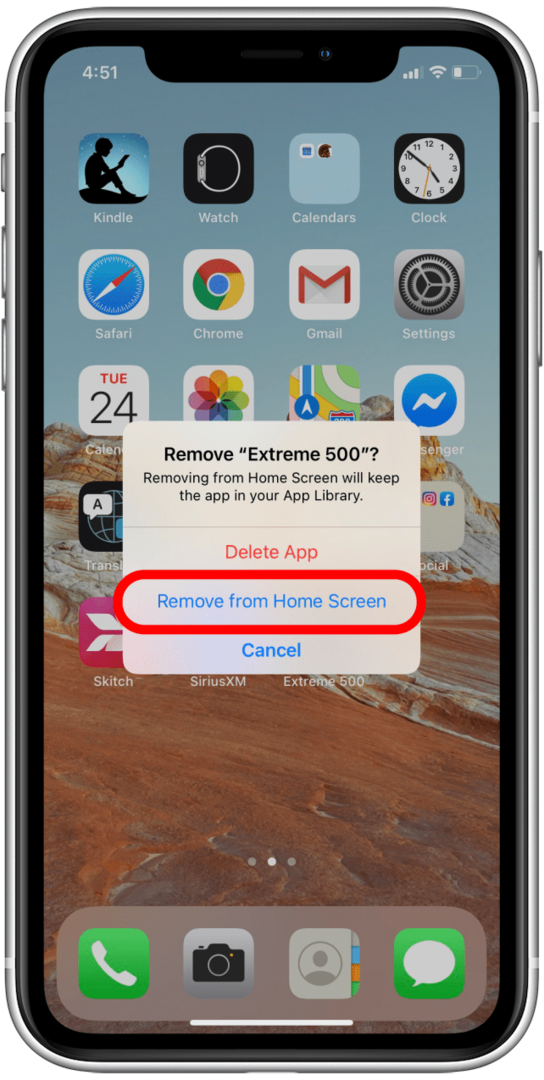
Bu, uygulama simgesini Uygulama Kitaplığına taşıyarak Ana Ekranınızdan kaldıracaktır. Bir uygulamayı Uygulama Kitaplığına taşımak onu silmez, yalnızca Ana Ekrandan uzakta saklar.
iPhone Uygulama Simgeleri Nerede Bulunur ve İndirilir
Bu kadar çok seçenek varken, doğru özel iPhone uygulaması simgesi tasarımını seçmek zor olabilir. Ücretsiz iPhone uygulama simgelerini indirmek mümkündür, ancak çevrimiçi olarak premium paketleri de satın alabilirsiniz. Simgeler 8 iOS dostu tasarımlar için belirli bir bölüme sahip çok çeşitli ücretsiz simgeler sunan harika bir web sitesidir. Her ikisi de İkon izci ve düz simge Apple ürünleri için bazı ücretsiz paketler de var.

Daha yaratıcı bir seçim için Pinterest'te hızlı bir arama, size çeşitli ücretsiz ve ücretli koleksiyonlar bulabilir. Pinterest'te arama yapmanın en güzel yanı, indirebileceğiniz bu ücretsiz suluboya seti (yukarıda resmedilmiştir) gibi farklı mağazalardan ve web sitelerinden en iyi simgelerden bazılarını göstermesidir. ücretsiz. Nihayet, Etsy satıcıya bağlı olarak on doların altında değişen simge paketlerini bulmak için harika bir yerdir. Bazen, uyumlu bir tema oluşturmak için harika ekran koruyucular ve daha fazlasıyla eşleştirilirler. iPhone simgelerini indirdikten sonra, Fotoğraflarınızda saklanırlar ve bunları Kısayollar uygulaması.
Kendi Uygulama Simgelerinizi Tasarlayın ve Oluşturun
Kendi iPhone simgelerinizi oluşturma yeteneği heyecan verici, ancak biraz göz korkutucu olabilir. Kendi tasarımlarınızı yaratmanın birçok yolu vardır. Eski usul, simgeleri elle çizmek, ardından resmi taramak veya doğrudan Kısayollar uygulaması aracılığıyla çizimin fotoğrafını çekmektir. Başka bir seçenek de, bu uygulamalara aşina iseniz Photoshop veya Adobe Illustrator gibi yazılımları kullanarak bir tasarım oluşturmaktır. Ancak ne güzel sanatlarda yetenekli ne de bilgisayar tasarımında yetkin olanlar için, Canva uygulaması gitmenin yoludur.
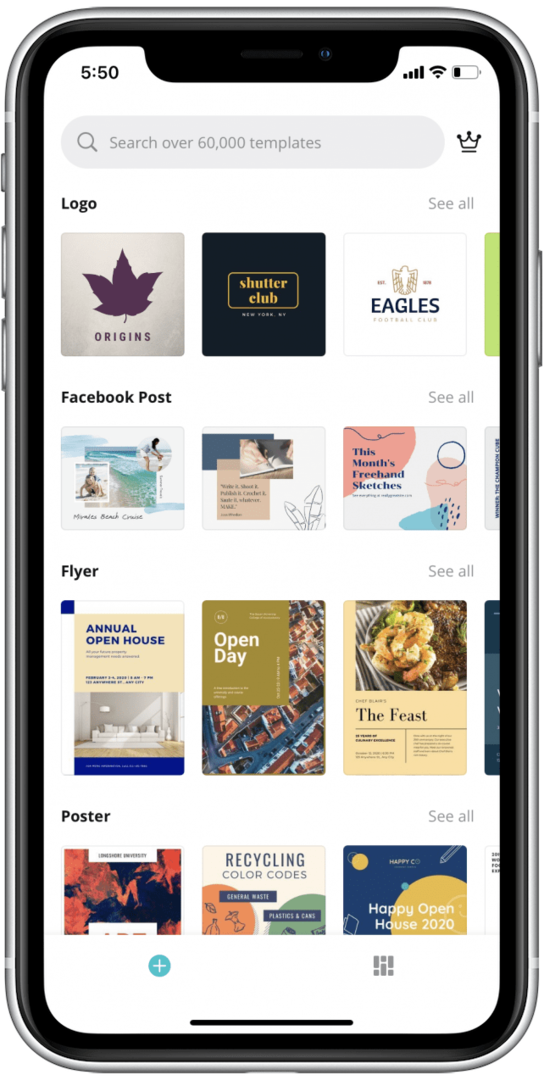
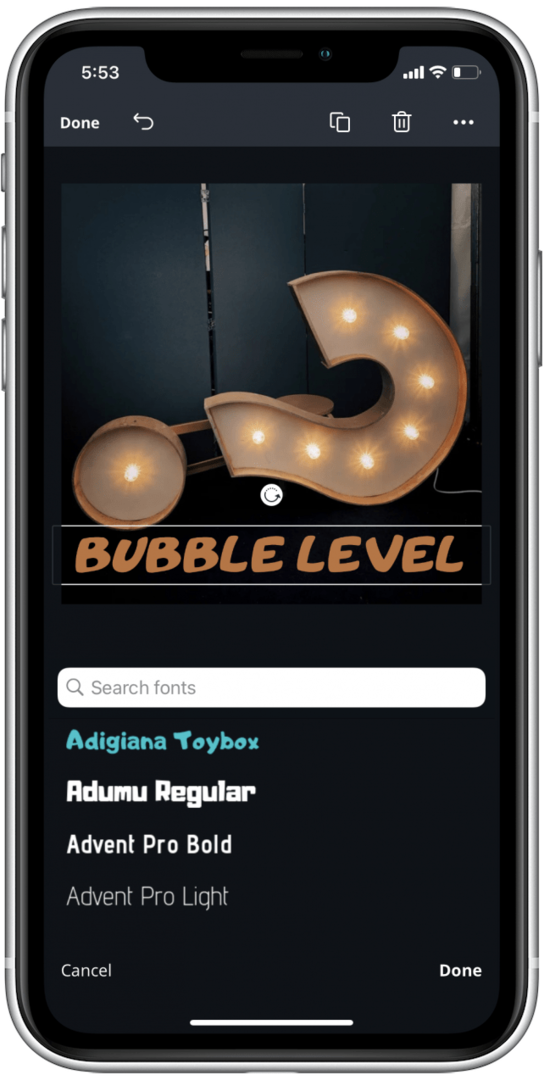
Yukarıdaki ekran görüntüleri Canva uygulaması
Canva, sıradan insanların profesyonel görünümlü tasarımlar oluşturmasını ve indirmesini sağlayan basit sürükle ve bırak özelliklerini kullanır. Canva'nın ücretsiz bir uygulama sürümü ve Pro aboneliği için 30 günlük ücretsiz deneme sürümü vardır. Deneme sürenizden sonra devam etmeye karar verirseniz, Canva Pro aboneliği aylık olarak ödendiğinde 12,99 ABD doları tutarındadır (yaptım; Her türlü tasarım çalışması için kullanıyorum ve inanılmaz derecede faydalı buluyorum). Her türlü tasarımı oluşturmak için harika bir araçtır ve ücretsiz sürümü bile ihtiyaçlarınıza uygun şablonlar, damgalar ve çok sayıda önceden tasarlanmış görüntü ile birlikte gelir. Sıfırdan tasarlamaya başlayabilir veya mevcut birçok tasarım arasından seçim yapabilirsiniz.
Bir kez alıştığınızda, iPhone'unuz sizin kadar benzersiz görünebilir.